Connecter Entra ID à Citrix Cloud™
Remarque
Vous devez connecter chaque locataire Entra ID distinct pour connecter plusieurs locataires Windows 365 à Citrix DaaS. De plus, si vous intégrez Windows 365 à un locataire Citrix Cloud existant auquel vous avez déjà connecté Entra ID, vous pouvez ignorer cette section et passer à Configurer Citrix Workspace.
Les étapes suivantes doivent être effectuées dans la console de configuration complète de Citrix DaaS™ :
-
Ouvrez un navigateur, accédez à
citrix.cloud.comet connectez-vous avec vos identifiants d’administrateur Citrix Cloud. -
Sélectionnez Gérer dans la vignette Citrix DaaS.
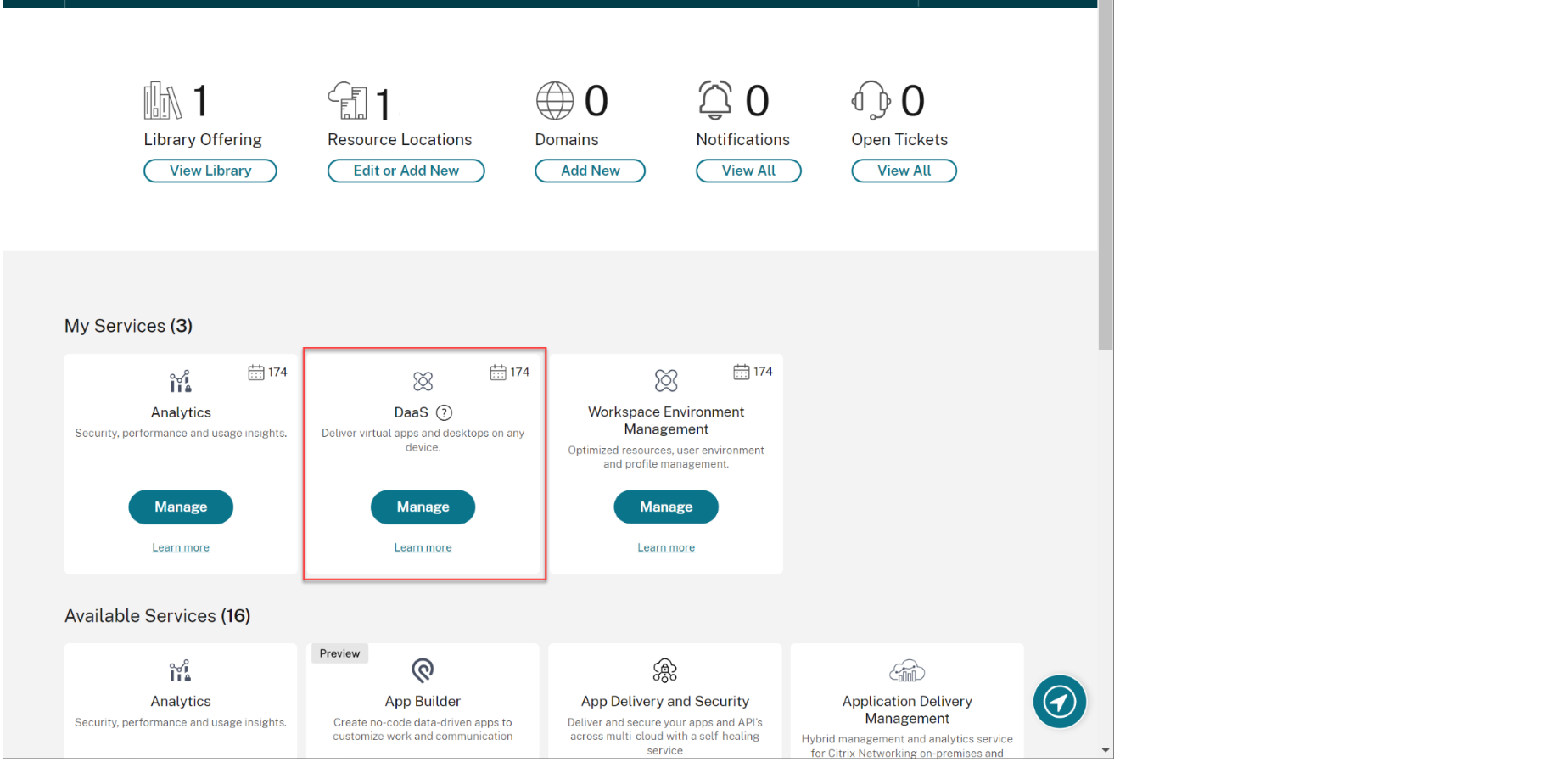
-
Si vous n’êtes pas déjà dans la console de configuration complète, placez le curseur sur la flèche de l’onglet Gérer pour développer le menu et sélectionnez Configuration complète.
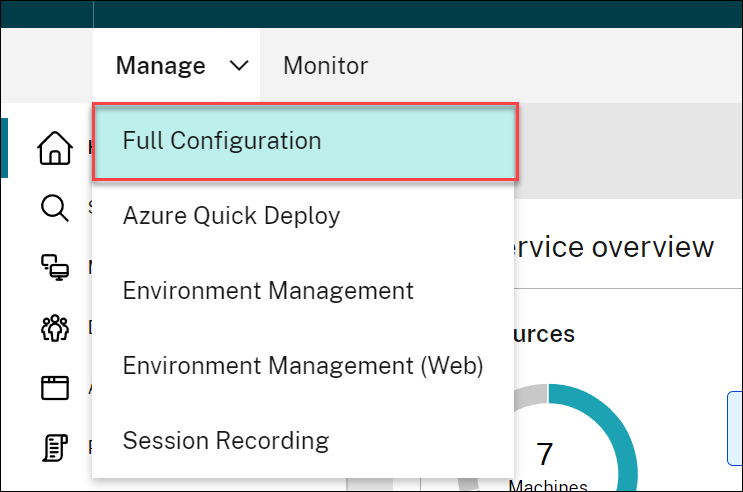
-
Sélectionnez Déploiement rapide.
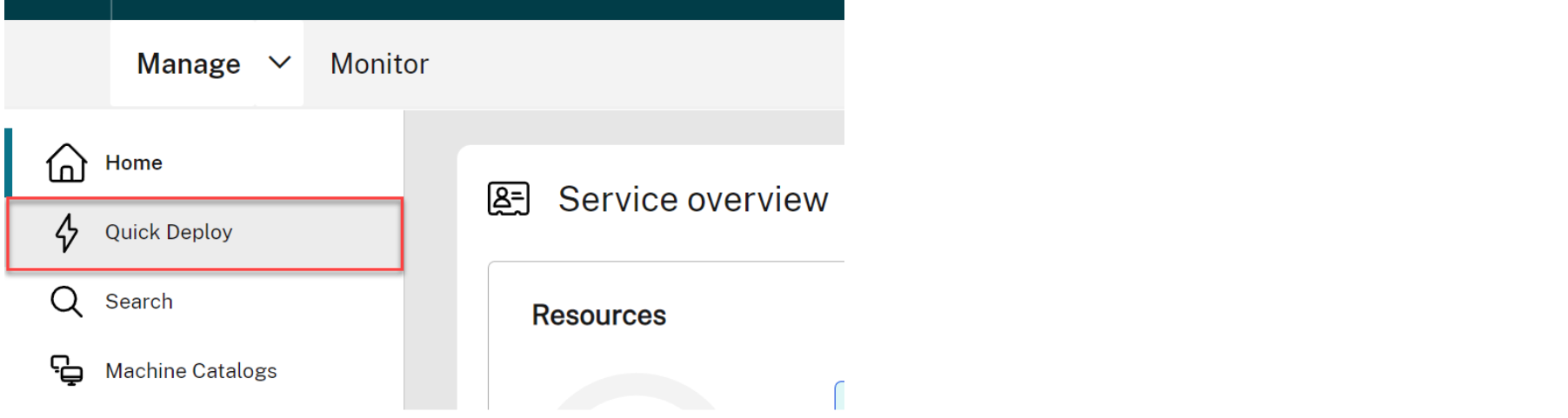
-
Un nœud Windows 365 apparaît. Sélectionnez Démarrer.
-
Sélectionnez Accéder à Identité et accès à côté de Se connecter à Azure Active Directory.
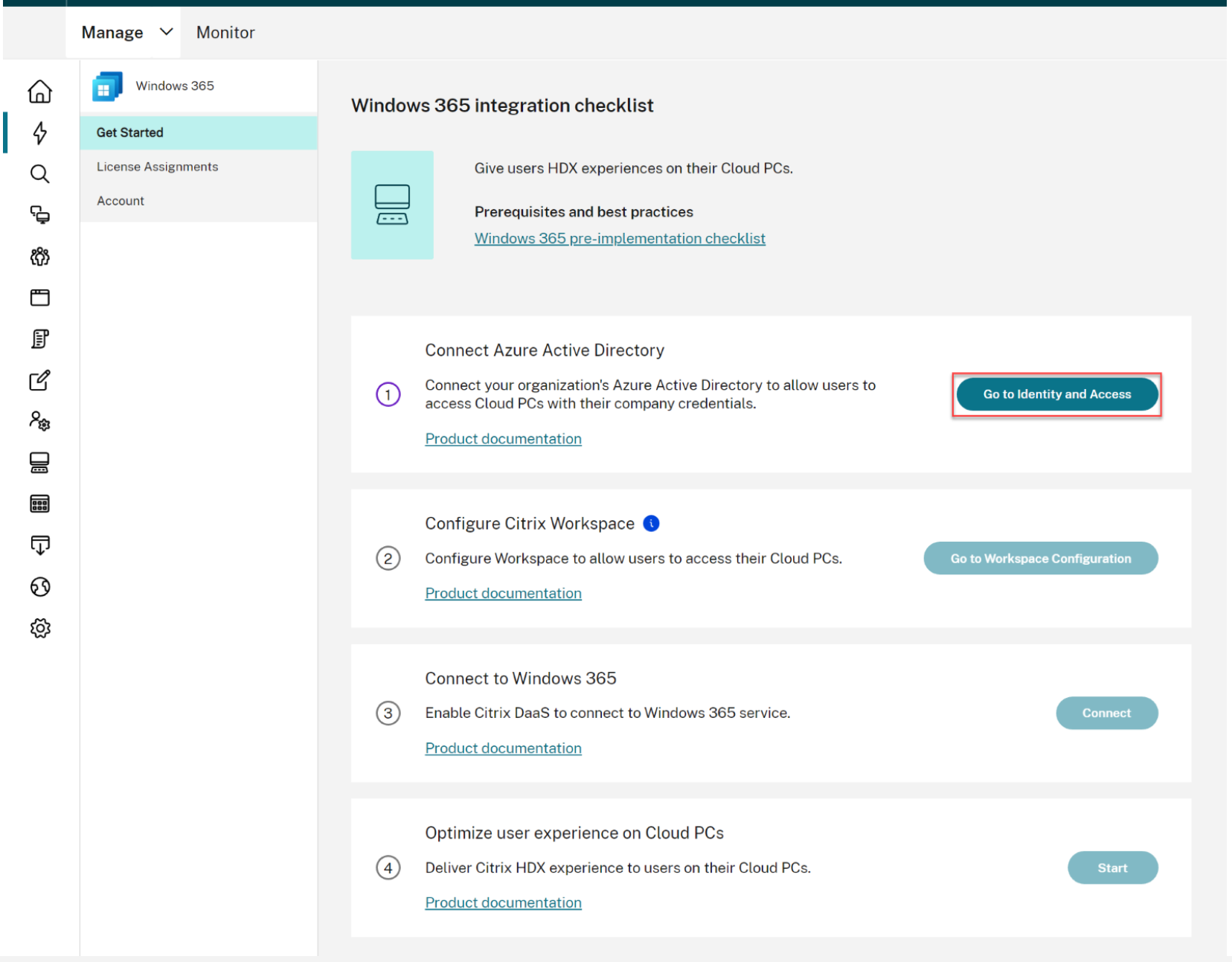
-
Sélectionnez les trois points à côté de Azure Active Directory et sélectionnez Connecter.
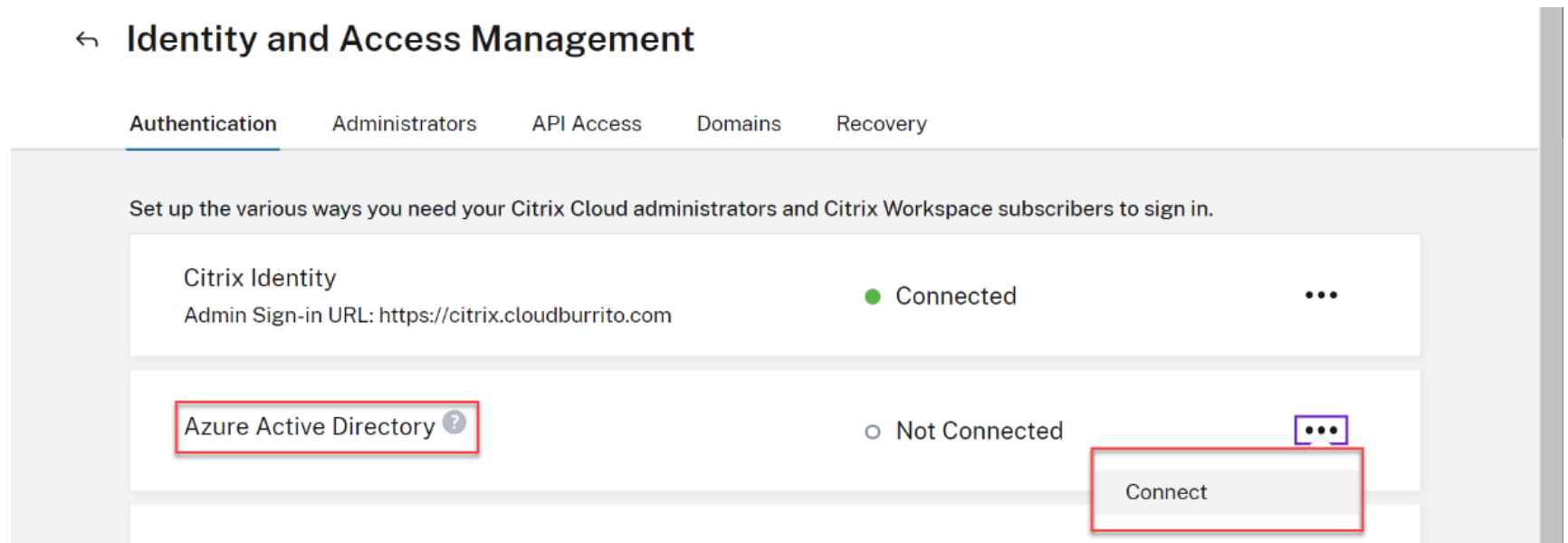
-
Confirmez l’URL de connexion de votre administrateur personnalisé si vous y êtes invité.
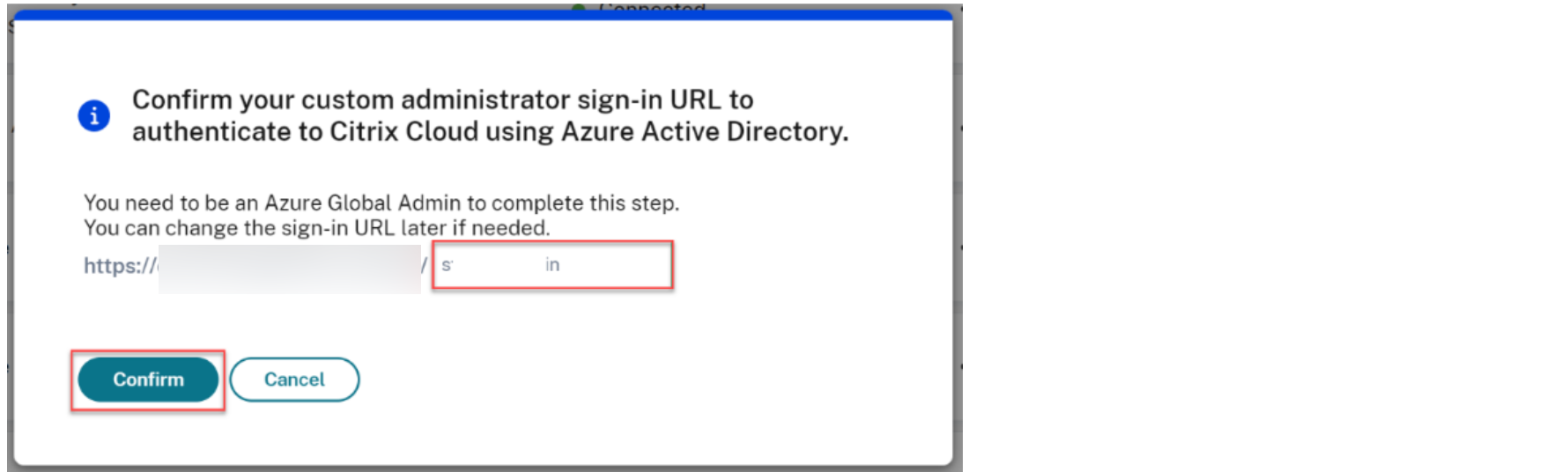
-
Connectez-vous à Entra ID avec un compte d’administrateur général.
-
Acceptez les autorisations demandées.
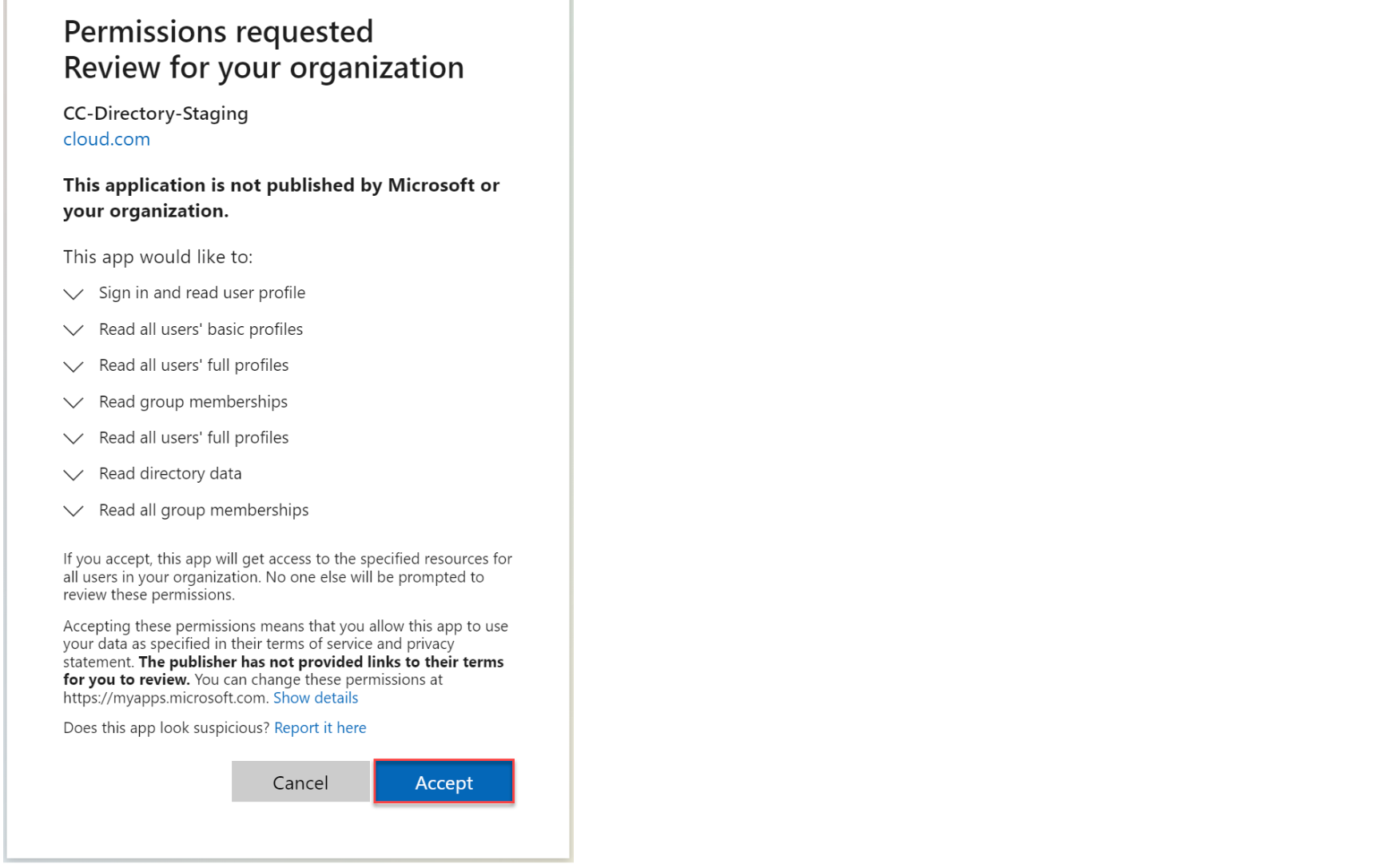
Remarque
Veuillez vous référer à Connexion par défaut entre Azure AD et Citrix Cloud pour plus de détails sur les autorisations requises.
-
Citrix Cloud est maintenant connecté à votre locataire Azure Active Directory.

-
Passez à Configurer Citrix Workspace.